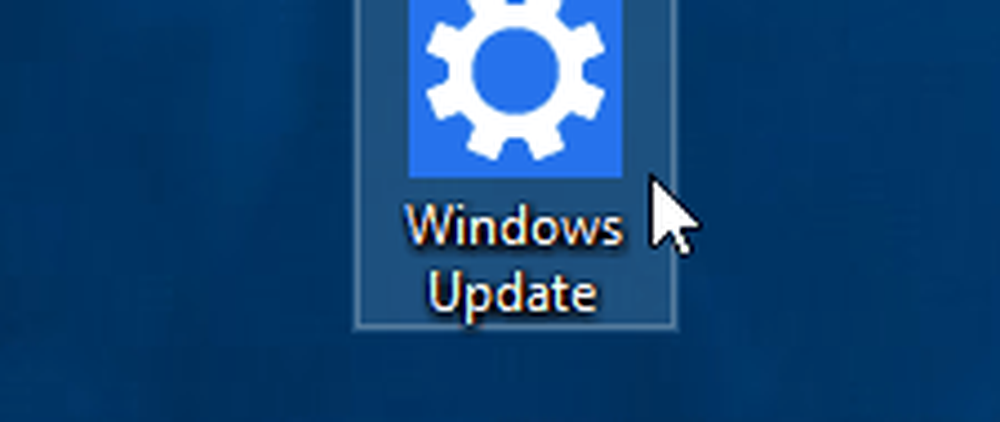Aplicația Windows 10 Mail nu se sincronizează

Uneori este posibil să întâmpinați probleme de sincronizare cu Mail și calendar app pe dispozitivul Windows 10 când nu poate prelua niciun conținut Outlook.com. Poate că tocmai v-ați configurat contul în aplicația E-mail și Calendar și veți vedea mesajul de eroare „Nu s-a sincronizat încă„ sau „Nu am găsit nimic de arătat aici„. În acest post, vom analiza modul de rezolvare a problemelor de sincronizare și de descărcare a e-mailurilor mai vechi din contul dvs..
Aplicația Windows 10 Mail nu se sincronizează
Dacă aplicația Windows 10 Mail nu se sincronizează automat cu Outlook.com, iată câțiva pași de depanare care vă vor ajuta să remediați problemele de sincronizare.
Ori de câte ori sunt întâlnite probleme de sincronizare, este cel mai recomandabil la Actualizați aplicația Outlook Mail și Windows 10. Uneori, astfel de probleme sunt abordate în actualizările cumulative care sunt lansate de Microsoft, prin urmare asigurați-vă că aveți instalată toată ultima versiune a sistemului de operare și a aplicației Mail.
Poate doriți să deschideți mai întâi și Setări> Confidențialitate> Calendar și asigurați-vă că Permite aplicațiilor să acceseze calendarul meu setarea este activată. După ce ați făcut acest lucru, asigurați-vă că ați configurat corect setările de sincronizare în aplicația Mail.
Acum, dacă vă configurați contul Mail și calendar app pentru prima dată, sistemul de operare trebuie să preia mesajele de e-mail și înregistrările din calendar de pe serverul dvs. de poștă electronică, ceea ce poate dura ceva timp datorită dimensiunii și tipului de conținut. Dacă încă vă confruntați cu probleme chiar și după 30 de minute, puteți încerca pașii de mai jos pentru a rezolva problemele de sincronizare.
1. În aplicația Mail, alegeți Setări apoi selectați Gestionați conturile. Alegeți contul pentru care doriți să sincronizați.

3. În următoarea frunză, sub meniul drop-down Descărcați emailul de la, Selectați oricând. În mod similar, în meniu Descărcați conținut nou, Selectați după cum sosesc elementele ca opțiune implicită. De asemenea, verificați dacă opțiunea de sincronizare pentru Email și calendar este activată aici.

4. Faceți clic pe Terminat apoi apăsați Salvare pentru a obține setările la bord.
Acum, ar trebui să dureze ceva timp pentru a obține conținutul mai vechi de pe serverele de e-mail și a le sincroniza în contul dvs. de e-mail înregistrat în aplicația Outlook Mail.
Uneori, nu puteți selecta opțiunea Modificați setările pentru sincronizarea cutiei poștale deoarece devine gri. Ei bine, acest lucru este temporar deoarece contul ar putea fi sub o anumită operație de sincronizare la acel moment, care vă împiedică să accesați setările de sincronizare din motive de securitate. Puteți încerca din nou după o anumită perioadă de timp în care opțiunea este din nou în joc.
În cele din urmă, vă recomandăm să verificați dacă software-ul dvs. de securitate blochează blocarea sincronizării.
Vedeți această postare dacă primiți eroarea 0x80040154 în aplicația Mail & Calendar și această aplicație Windows 10 Mail și Calendar este înghețată sau nu funcționează.